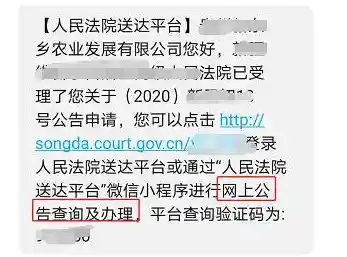在网上看到一段有趣的文字,或者电脑上弹出一个重要的提示框,你想立刻把它保存下来,却手忙脚乱地找不到截屏工具?或者只会用微信、QQ自带的截图,一旦没联网就束手无策?
你的电脑键盘上藏着一套强大又高效的“截屏秘籍”,我们就来彻底搞懂它们,让你成为截图高手,还能玩出一些意想不到的花样。
第一部分:Windows系统的截屏快捷键大全
对于绝大多数使用Windows系统的电脑来说,这几个快捷键是你的必备技能。
最快速的全屏截图:PrtScn(Print Screen)键
一键保存的全屏截图:Win + PrtScn
最实用的区域截图:Win + Shift + S
精准的当前窗口截图:Alt + PrtScn
第二部分:Mac系统的截屏快捷键
苹果Mac电脑的截图逻辑更直观,快捷键也很好记。
全屏截图:Command + Shift + 3
按下后,屏幕右下角会像相机快门一样闪一下,截图会直接以“.png”格式保存在桌面上。
区域截图:Command + Shift + 4
窗口截图:Command + Shift + 4,再按空格键
按下前两个键后,再按一下空格键,鼠标会变成一个相机图标,这时你把相机移动到任何一个窗口上,窗口会高亮显示,点击一下,就能完美截取这个窗口(包括阴影效果),并保存在桌面。
第三部分:创意应用分享,让截图不止是截图
掌握了基本功,我们来看看怎么让截图变得更有趣、更有用。
制作简易教程或操作指南:当你需要教家人或同事如何使用某个软件时,不用费力打字描述,直接用“区域截图”(Win+Shift+S或Mac的Cmd+Shift+4)把每一步的界面截下来,然后在图片上用画图工具加上序号和简单的文字说明,几张图片拼在一起,就是一个清晰明了的视觉教程。
保存网页长图:有时候想保存一个完整的网页文章,一屏截不完怎么办?很多浏览器都有自带的长截图功能,比如在Edge或Chrome浏览器里,在用“区域截图”工具时,截取框下方可能会提示“捕获整页”(或类似选项),点击后就能自动滚动页面并生成一张长图,如果没有,可以安装一个叫“Fireshot”的浏览器插件,它非常强大。
记录灵感与错误报告:设计师在网上看到好看的配色或排版,可以直接截图保存,建立自己的灵感库,当电脑出现错误弹窗时,第一时间用Alt+PrtScn(Windows)或窗口截图(Mac)把错误代码和提示信息截下来,发给技术人员,能帮助他们快速定位问题。
玩转“贴纸”效果:用“自由形状截图”功能,把你喜欢的某个小图标、一个可爱的表情包,或者你自己的头像,不规则地抠下来,然后粘贴到聊天窗口或文档里,它就变成了一个独一无二的“贴纸”,比发表情包更有趣。
结合云盘实现跨设备同步:如果你安装了百度网盘、Dropbox等云同步工具,它们通常有这样一个设置:开启“截图自动同步”,这样,你在电脑上任何一次截图,都会自动上传到云端,你在手机上也能立刻看到这些图片,实现电脑截图、手机查看或分享的无缝衔接。
希望这份详细的指南能帮你真正掌握截屏这个看似简单却无比实用的技能,下次再需要截图时,别再到处找软件了,自信地按下那些快捷键吧!多练习几次,它们就会变成你的肌肉记忆,让你的工作和娱乐效率大大提升。